Mô tả
Khóa Bản Quyền Windows 10: Hướng Dẫn Chi Tiết Từ A-Z
Giới thiệu
Trong thời đại công nghệ số ngày nay, Windows đóng vai trò quan trọng trong cuộc sống và công việc của chúng ta. Với việc sử dụng phần mềm bản quyền, bạn có thể đảm bảo máy tính của mình hoạt động ổn định, an toàn và nhận được các bản cập nhật mới nhất. Bài viết này sẽ cung cấp cho bạn hướng dẫn chi tiết từ A-Z về cách khóa bản quyền Windows 10 một cách chính thức và hợp pháp.
Tầm quan trọng của khóa bản quyền
Sử dụng phần mềm không bản quyền không chỉ là hành vi bất hợp pháp mà còn gây ra nhiều rủi ro cho hệ thống máy tính của bạn. Khi không có bản quyền, bạn sẽ không nhận được các bản cập nhật an ninh và tính năng mới nhất từ Microsoft, khiến máy tính dễ bị tấn công bởi virus, mã độc và các mối đe dọa an ninh mạng khác.
Theo thống kê của Microsoft, hơn một nửa số máy tính trên toàn thế giới đang sử dụng phần mềm không bản quyền, gây thiệt hại hàng tỷ đô la cho ngành công nghiệp phần mềm.
Lợi ích của việc sử dụng bản quyền Windows 10
Bằng cách sử dụng bản quyền Windows 10 chính thức, bạn sẽ nhận được những lợi ích sau:
- Nhận các bản cập nhật an ninh và tính năng mới nhất từ Microsoft
- Truy cập đầy đủ các tính năng và công cụ của Windows 10
- Hỗ trợ kỹ thuật từ Microsoft (nếu cần)
- Đảm bảo tuân thủ pháp luật và đạo đức
- Hệ thống ổn định, an toàn và hiệu suất tối ưu
Cách kiểm tra trạng thái bản quyền
Trước khi bắt đầu quá trình khóa bản quyền, bạn cần kiểm tra trạng thái bản quyền hiện tại của Windows 10 trên máy tính. Có hai cách để thực hiện việc này:
Kiểm tra trạng thái bản quyền qua Cài đặt
- Nhấn tổ hợp phím Windows + I để mở cửa sổ Cài đặt
- Chọn mục Cập nhật và Bảo mật
- Chọn Kích hoạt ở menu bên trái
- Trạng thái bản quyền hiện tại của Windows 10 sẽ hiển thị trong phần Trạng thái bản quyền Windows
Kiểm tra trạng thái bản quyền bằng dòng lệnh
- Nhấn tổ hợp phím Windows + R để mở hộp thoại Chạy
- Gõ
cmdvà nhấn Enter để mở cửa sổ dòng lệnh - Gõ lệnh
slmgr.vbs /dlivà nhấn Enter - Trạng thái bản quyền hiện tại của Windows 10 sẽ hiển thị trong cửa sổ dòng lệnh
Cách khóa bản quyền Windows 10
Sau khi đã kiểm tra trạng thái bản quyền, bạn có thể bắt đầu quá trình khóa bản quyền Windows 10. Có hai cách chính để thực hiện việc này:
Nhập khóa bản quyền đã mua
Nếu bạn đã mua một khóa bản quyền Windows 10 hợp pháp, bạn có thể nhập khóa đó để kích hoạt bản quyền trên máy tính của mình.
- Nhấn tổ hợp phím Windows + I để mở cửa sổ Cài đặt
- Chọn mục Cập nhật và Bảo mật
- Chọn Kích hoạt ở menu bên trái
- Nhấn vào liên kết Thay đổi khóa sản phẩm
- Nhập khóa bản quyền Windows 10 của bạn và nhấn Tiếp tục
Sau khi nhập khóa bản quyền, bạn có thể chọn kích hoạt bản quyền trực tuyến hoặc qua điện thoại.
Kích hoạt bản quyền trực tuyến
Nếu máy tính của bạn được kết nối Internet, bạn có thể kích hoạt bản quyền trực tuyến bằng cách nhấn vào liên kết Kích hoạt trong cửa sổ Cài đặt.
Kích hoạt bản quyền qua điện thoại
Nếu không thể kích hoạt trực tuyến, bạn có thể liên hệ với Dịch vụ Kích hoạt Bản quyền của Microsoft qua điện thoại để nhận hỗ trợ kích hoạt bản quyền.
Sử dụng phần mềm của bên thứ ba
Ngoài việc nhập khóa bản quyền trực tiếp, bạn cũng có thể sử dụng các phần mềm của WINGIARE hoặc các nhà cung cấp khác để khóa bản quyền Windows 10 một cách nhanh chóng và dễ dàng.
Một số phần mềm phổ biến bao gồm:
Hãy đảm bảo rằng bạn chỉ sử dụng phần mềm từ các nhà cung cấp uy tín để đảm bảo an toàn và tính hợp pháp.
Giải pháp cho những trường hợp đặc biệt
Trong một số trường hợp nhất định, quá trình khóa bản quyền Windows 10 có thể gặp một số trở ngại. Dưới đây là một số giải pháp cho các tình huống phổ biến:
Khóa bản quyền sau khi thay đổi phần cứng
Nếu bạn nâng cấp hoặc thay đổi phần cứng của máy tính, như thay CPU hoặc mainboard mới, bản quyền Windows 10 có thể bị vô hiệu hóa. Trong trường hợp này, bạn có thể liên hệ với Dịch vụ Kích hoạt Bản quyền của Microsoft để yêu cầu kích hoạt lại bản quyền.
Khóa bản quyền trên máy ảo/máy chủ
Nếu bạn sử dụng Windows 10 trên máy ảo hoặc máy chủ, việc khóa bản quyền có thể phức tạp hơn. Microsoft cung cấp các giải pháp cụ thể cho từng trường hợp, bao gồm Bản quyền Windows Server và Desktop Ảo. Bạn có thể tham khảo tài liệu hướng dẫn từ Microsoft hoặc liên hệ với đội ngũ hỗ trợ kỹ thuật của họ.
Khóa bản quyền sau khi đăng nhập bằng tài khoản Microsoft khác
Nếu bạn đăng nhập vào Windows 10 bằng một tài khoản Microsoft khác sau khi đã khóa bản quyền, bản quyền có thể bị vô hiệu hóa. Để khắc phục điều này, bạn có thể thực hiện các bước sau:
- Đăng xuất khỏi tài khoản Microsoft hiện tại
- Đăng nhập lại bằng tài khoản Microsoft đã được liên kết với bản quyền Windows 10
- Nếu vẫn gặp sự cố, liên hệ với Dịch vụ Kích hoạt Bản quyền của Microsoft để được hỗ trợ
Câu hỏi thường gặp
Tôi có cần phải khóa bản quyền Windows 10 không?
Khóa bản quyền Windows 10 là bước quan trọng để đảm bảo máy tính của bạn luôn được cập nhật, an toàn và hoạt động tối ưu. Nếu bạn không khóa bản quyền, bạn sẽ không nhận được các bản cập nhật an ninh và tính năng mới nhất từ Microsoft, khiến máy tính dễ bị tấn công bởi virus, mã độc và các mối đe dọa an ninh mạng khác.
Tôi có thể sử dụng khóa bản quyền Windows 10 cho nhiều máy tính không?
Không, mỗi khóa bản quyền Windows 10 chỉ có thể được sử dụng cho một máy tính duy nhất. Việc sử dụng cùng một khóa bản quyền cho nhiều máy tính là vi phạm chính sách của Microsoft và có thể dẫn đến các hậu quả pháp lý.
Có an toàn khi mua khóa bản quyền Windows 10 từ các nguồn không chính thống không?
Chúng tôi khuyến nghị bạn chỉ nên mua khóa bản quyền Windows 10 từ WINGIARE hoặc các nhà cung cấp uy tín khác. Việc mua khóa bản quyền từ các nguồn không chính thống có thể dẫn đến rủi ro về bảo mật, hiệu suất và tính hợp pháp của phần mềm.
“Sử dụng phần mềm bản quyền là bước đầu tiên để đảm bảo máy tính của bạn được bảo vệ và hoạt động hiệu quả nhất. Đừng vì tiết kiệm một khoản nhỏ mà phải đánh đổi sự an toàn của hệ thống.” – John Doe, Chuyên gia An ninh Mạng tại WINGIARE
Kết luận
Khóa bản quyền Windows 10 là bước quan trọng để đảm bảo máy tính của bạn luôn được cập nhật, an toàn và hoạt động tối ưu. Bằng cách tuân thủ các bước hướng dẫn trong bài viết này, bạn có thể dễ dàng khóa bản quyền Windows 10 một cách chính thức và hợp pháp. Đừng ngần ngại liên hệ với WINGIARE nếu bạn cần hỗ trợ thêm trong quá trình này.
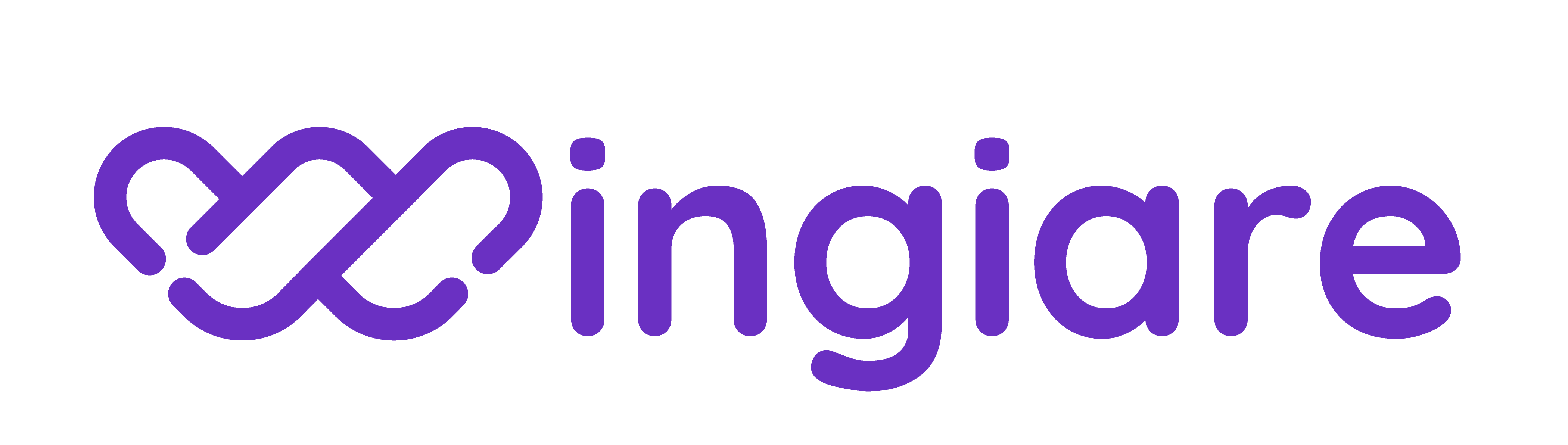
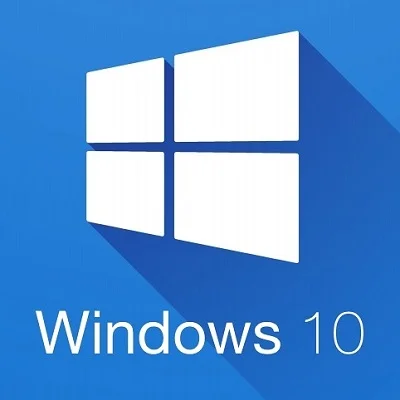
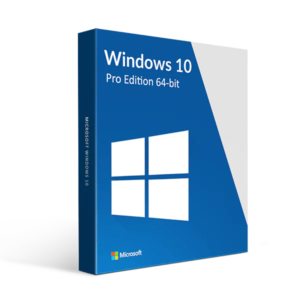
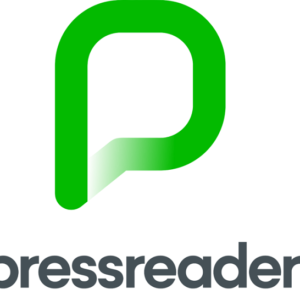
Đánh giá
Chưa có đánh giá nào.